iCloud 可以備份您的 iPhone 或 iPad,以便在系統或硬體發生故障時保留您的資料。但是,您可能會遇到這樣的問題:「無法完成iCloud備份當您等待時間較長時,不用擔心。
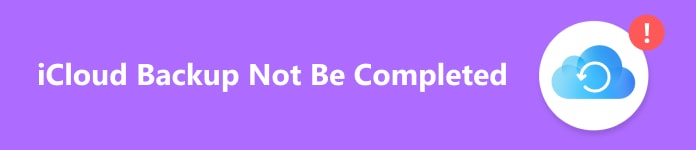
第 1 部分:為什麼 iCloud 備份無法完成
多種原因可能導致 iCloud 中的備份未完成,例如網路連線狀況不佳。一些重要原因值得您關注。
iCloud 儲存空間不佳
當本次備份後 iCloud 儲存空間即將耗盡時,可能會提示 iCloud 備份無法完成。
無與倫比的證書
例如,如果您的 iCloud 憑證不正確,您可能在瀏覽器中而不是在 iPhone 上變更了密碼,並且可能無法在 iCloud 上完成備份。
第 2 部分:修正 iCloud 備份無法完成的 5 種方法
現在,您應該準備好修復未完成的 iCloud 備份。沒有對應的方法,您可以嘗試以下方法。
1.釋放iCloud儲存空間
如果您可以檢查 iCloud 儲存空間,這將非常有幫助。至少,可用儲存空間不是那麼充足。
步驟1 前往 iCloud 網站並登入您的 iCloud 帳戶。
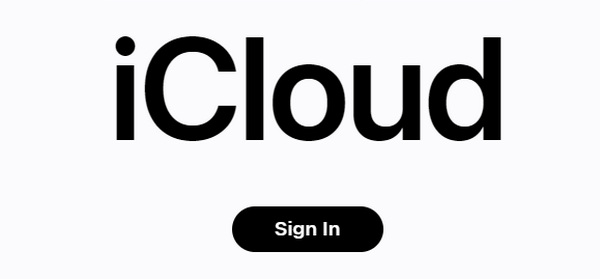
步驟2 登入 iCloud 後,您可以刪除網站上顯示的檔案群組中不必要的資料和檔案。釋放足夠的儲存空間後,您可以修復 iCloud 上未完成的備份,並請再次備份您的 iPhone。

2. 連線穩定的 Wi-Fi
當您想要使用蜂窩資料備份 iPhone 時,您可能會看到 iCloud 備份未完成,尤其是當您的 iPhone 資料過多時。您只需更換到穩定的 Wi-Fi 網路連線即可解決此問題。
步驟1 未結案工單 設定 並點擊 無線局域網 按鈕連接到穩定的 Wi-Fi 網路。
步驟2 此外,您也可以點擊 資訊 連接按鈕,然後點擊 切換 按鈕關閉 低數據模式,這可能會降低 iCloud 備份速度。這樣,您就可以修復 iCloud 上上次未完成的備份。

3.重新啟動iPhone
重新啟動 iPhone 應該是修復許多系統錯誤的非常快速的方法。當您的iCloud備份雲端未完成時,您可以重新啟動裝置來解決此問題。如果您的裝置根本沒有響應,您可以嘗試 強制重啟iPhone,這不會損壞硬體。
4.使用更好的方法來備份你的iPhone
如果上述所有方法都無法修復上次在 iCloud 上無法完成的備份,為什麼不改用更好的備份程式呢? Apeaksoft iOS數據備份和還原 可以幫助您透過 PC/Mac 備份 iPhone。不同的是,您不會受到網路問題的困擾。此外,您還可以使用電腦上先前的備份檔案快速還原您的iPhone。

4,000,000 +下載
步驟1 下載 Apeaksoft iOS數據備份和還原 並啟動它。透過 USB 將 iPhone 插入電腦。然後,點擊 iOS數據備份 按鈕以在 PC 上啟動 iCloud 備份。

步驟2 您可以選擇直接備份您的 iPhone。如果您想使用憑證進行備份,您可以選擇 加密備份 並點擊 開始 按鈕。

步驟3 現在,您可以確定要備份的檔案類型,例如照片、音樂、聯絡人等。 下一頁 按鈕。

步驟4 該程式開始備份您的裝置。有了這個強大的程序,您將不會再遇到 iCloud 備份無法完成的情況。

5. 重新登入您的 iCloud
如果您遇到不符的 iCloud 密碼,您應該退出 iCloud 帳戶並重新登入。它還將幫助您重新建立與 Apple 伺服器的連線。
前往設定並點擊您的個人資料。然後,滑到底部並點擊 退出登錄 按鈕。您可以重新登入您的Apple ID,然後檢查是否可以解決iCloud備份未完成的問題。

第 3 部分:iCloud 備份無法完成的常見問題解答
D為什麼 iCloud 備份要這麼長時間才能完成?
備份到 iCloud 需要多長時間 由資料量和網路連接決定。另外,準備階段大約需要1分鐘。如果您的 iCloud 備份在大約 1 小時後無法完成,您應該變更為高速網路。
iCloud 上的自動備份是否會佔用蜂窩資料?
不,不會的。當您的裝置連接到 Wi-Fi 時,iCloud 會自動備份您的 iPhone。開啟自動備份後,您將不會看到 iCloud 備份無法完成。
在 iCloud 開啟自動備份是否有意義?
是的,當你有足夠的 iCloud 儲存空間時。否則,儲存空間將很快耗盡,並且下次手動備份裝置時會遇到 iCloud 備份未完成的情況。
結論
您已經學會了 5 種解決問題的方法 無法在 iCloud 上完成的備份。雖然找出確切原因並不容易,但您可以嘗試上述方法來解決問題。別忘了 Apeaksoft iOS 資料恢復與恢復 可以在沒有 iCloud 和其他網路或儲存問題的情況下備份您的 iPhone。




